윈도우11의 작업표시줄의 검색창은 사용자의 PC에 저장된 파일과 Bing 검색 엔진을 이용한 웹 검색을 통합적으로 할 수 있는 특징이 있는데요.
윈도우를 사용하다 보면 검색창의 오른쪽에 가끔 그림이 나타나며 날짜에 따라 달라지기도 하는데 이 기능을 검색 하이라이트(Search Highlights)라고 하며 특정 기념일이나 이벤트가 발생했을 때 그림이 자동으로 바뀌게 됩니다.
윈도우의 검색 기능에는 오늘을 기준으로 하는 이벤트를 검색 화면에 보여주는데 검색 상자의 그림은 이와 관련된 것이죠.
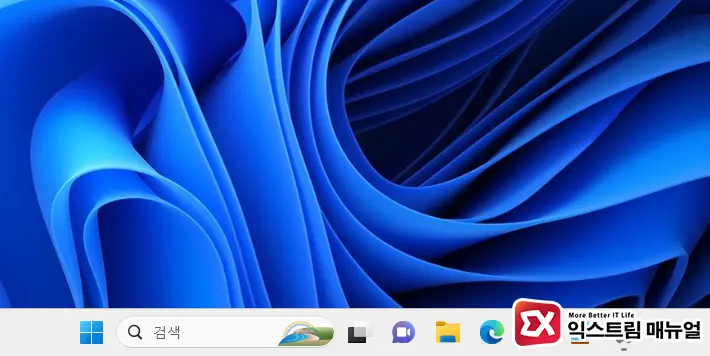
검색에 나타나는 하이라이트 이미지는 기능상 장점이 없으며 사용자에 따라 검색창에 그림이 표시되는게 거슬릴 수 있는데요.
이 경우 검색 하이라이트 기능을 꺼서 해결할 수 있으며 방법은 다음과 같습니다.
윈도우11 검색 하이라이트 제거 설정
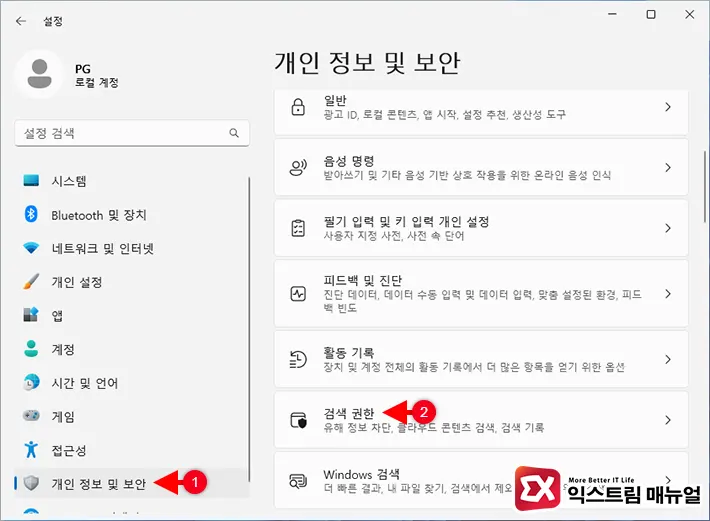
- Win + i 키를 눌러 윈도우 설정을 엽니다.
- 메뉴 왼쪽에서 개인 정보 및 보안을 선택합니다.
- 화면을 내려 Windows 사용 권한 항목에서 검색 권한을 클릭합니다.
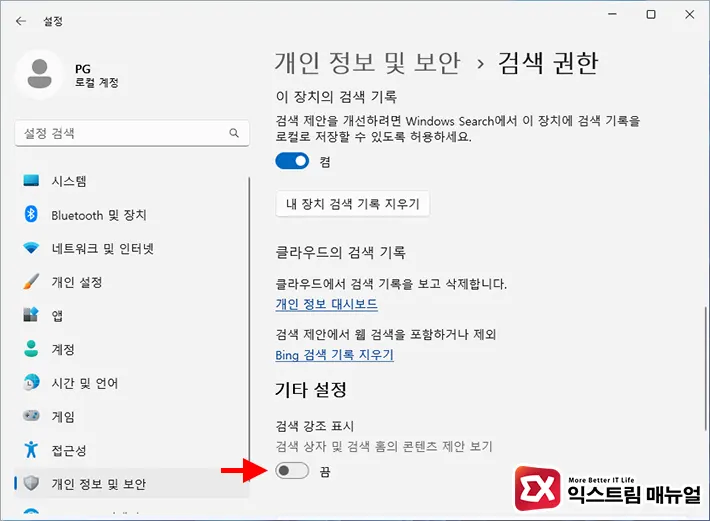
- 검색 권한의 기타 설정에서 검색 강조 표시를 끔으로 변경합니다.
- 검색창에 표시되는 이미지가 사라진 것을 확인할 수 있습니다.
검색 강조(Search Highlights) 표시를 끄면 검색창 그림이 사라질 뿐만 아니라 검색창을 열었을 때 보였던 오늘의 이벤트 화면도 보이지 않게 되어 깔끔한 검색 화면을 볼 수 있게 됩니다.



